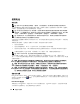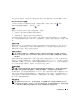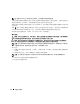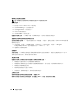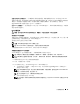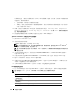Reference Guide
产品信息指南 39
扫描计算机中的间谍软件 — 如果您的计算机性能缓慢、频繁地接收弹出式广告或者在与 Internet
连接时出现问题,则表明您的计算机可能受到间谍软件的干扰。请使用包含反间谍软件保护的抗病
毒程序 (您的程序可能需要升级)来扫描计算机并移除间谍软件。有关详细信息,请转至
support.dell.com 并搜索关键字 spyware (间谍软件)。
运行 DELL 诊断程序 — 请参阅在第 39 页上的 “Dell 诊断程序” 。如果所有测试成功运行,则错误
状态与软件问题有关。
Dell 诊断程序
警告 : 在开始执行本节中的任何步骤之前,请遵循 《产品信息指南》中的安全说明。
何时使用 Dell 诊断程序
如果在使用计算机时遇到问题,请在联系 Dell 以寻求技术帮助之前,首先执行在第 37 页上的 “锁
定和软件问题”中的检查并运行“Dell 诊断程序”。
建议您在开始之前先打印这些步骤。
注意 : Dell 诊断程序只能在 Dell™ 计算机上运行。
注 : Drivers and Utilities 介质为可选项,可能不会随您的计算机提供。
从硬盘驱动器或 Drivers and Utilities 介质中启动 Dell 诊断程序。
从硬盘驱动器启动 Dell 诊断程序
“Dell 诊断程序”位于硬盘驱动器上一个隐藏的诊断公用程序分区内。
注 : 如果您的计算机无法显示屏幕图象,请联系 Dell (请参阅 《用户指南》中的 “联系 Dell”)。
注 : 如果计算机已连接至对接设备 (已对接),请断开对接。有关说明,请参阅您对接设备随附的说明
文件。
1
确保计算机与已知工作正常的电源插座连接。
2
开启 (或重新启动)计算机。
3
以下列两种方式之一启动
Dell Diagnostics
(
Dell
诊断程序):
a
当出现
DELL™
徽标时,立即按
<F12>
键。从引导菜单中选择
Diagnostics
(诊断程序),
然后按
<Enter>
键。
注 : 如果您等待时间过长,并且出现了操作系统徽标,请继续等待,直到看见 Microsoft
®
Windows
®
桌面;然后关闭计算机,并且再试一次。
注 : 在尝试选项 b 之前,计算机电源必须完全关闭。
b
开启计算机时请按住
<Fn>
键。
注 : 如果显示一条信息说明未找到任何诊断公用程序分区,则从 Drivers and Utilities 介质运行 Dell 诊
断程序。